千千静听音乐播放器功能介绍及详细安装教程
时间:2020-11-20 14:32:50 作者:无名 浏览量:53
千千静听音乐播放器是一款非常优秀经典的音乐播放器,该播放器支持多种多种音频格式的纯音频媒体进行播放。千千静听中能够提供高品质音乐,同时还拥有非常丰富的音乐资源等等,最重要的是该播放器是完全免费的提供给用户使用。千千静听播放器占内存极少,步骤界面简单操作。虽然千千静听播放器现在已经归属于百度音乐,但依然能够提供最好正版高品质音乐,然用户依旧能享受到极致的音乐体验。
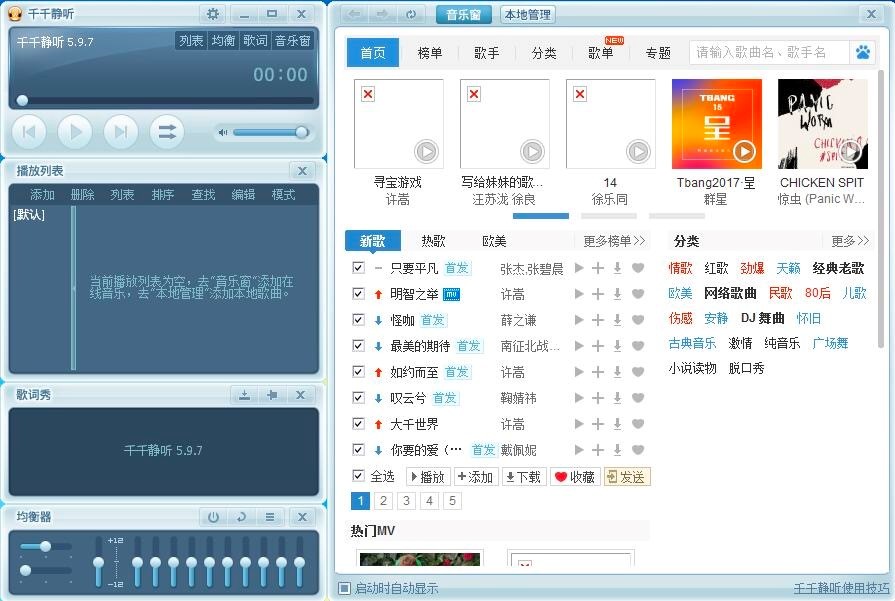
功能特色:
1. 同步歌词:千千静听播放器中能够在线自动下载歌词,支持卡拉OK式歌词同步显示。
2. 格式转换:能够自由快速的对音频格式进行自由转换,如MP3、WMA格式等等。
3. 个性皮肤:提供多种个性化的皮肤供用户选择设置,拥有多种视觉效果的享受。
4. 小巧精致:千千静听播放器小巧精致,软件小巧并且能够保证运行速度快。
安装教程:
1. 在本站中找到千千静听客户端的安装包下载地址,成功下载至本地之后,对该安装压缩包进行解压。解压完成后找到exe程序文件,双击打开进入该软件的详细安装向导页面中,根据安装向导进行安装。
2. 打开之后,我们可以看到该软件的各项安装设置。在安装软件之前,需要对该软件的“许可协议”进行同意。勾选“我已阅读并同意”的选项,然后点击“下一步”继续进行安装操作。
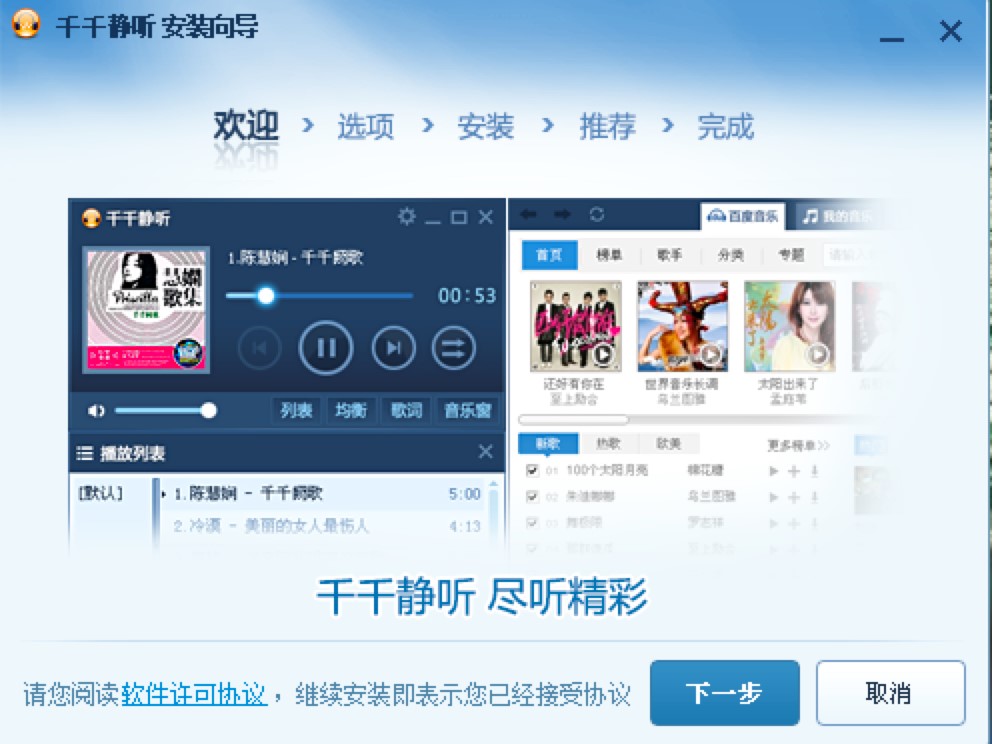
千千静听音乐播放器图二
3. 对于该软件的安装路径,可以直接根据该页面中的默认安装路径进行安装,我们看到该路径回将软件安装到C盘中。C盘中的文件程序过多,就会占用电脑的系统内存,会导致电脑的运行速度慢,建议用户更改安装路径。
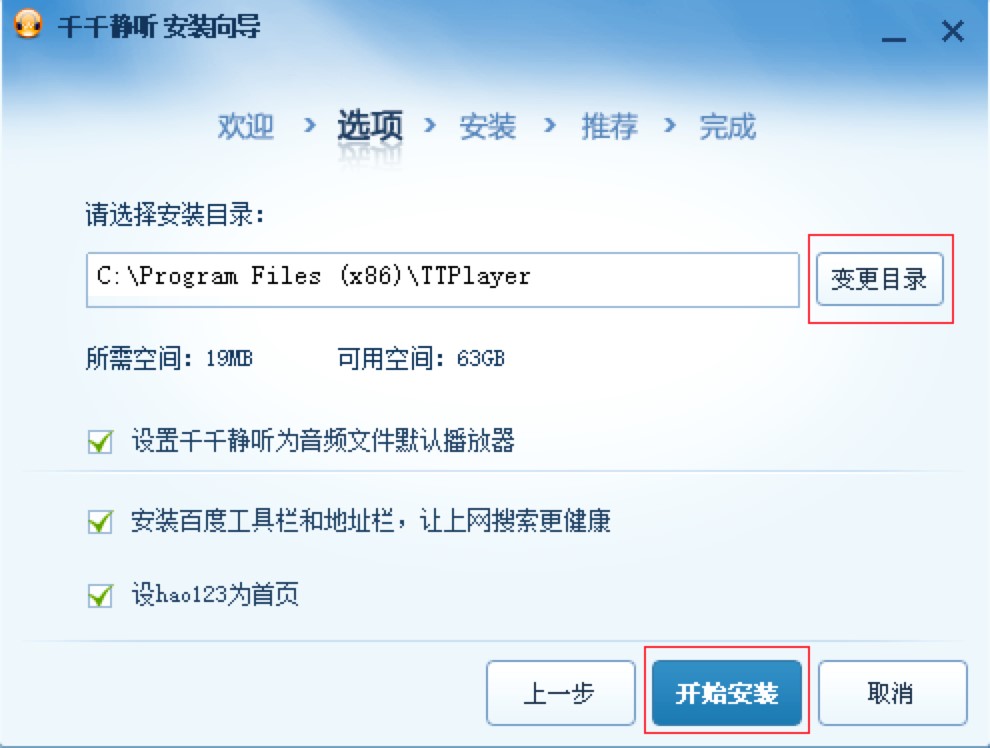
千千静听音乐播放器图三
4. 更改该软件的安装路径,点击“变更目录”按钮,在弹出来的路径选择中合适的安装位置即可。我们在该页面中还能够看到几个附加的选项,用户可以全部的进行勾选,也可以自定义选择。确定之后,点击“开始安装”的按钮进行安装。
5. 接下来进入该软件的安装进程中,在该页面中等待软件安装完成即可,该软件的体积不大,安装时间不会太久。
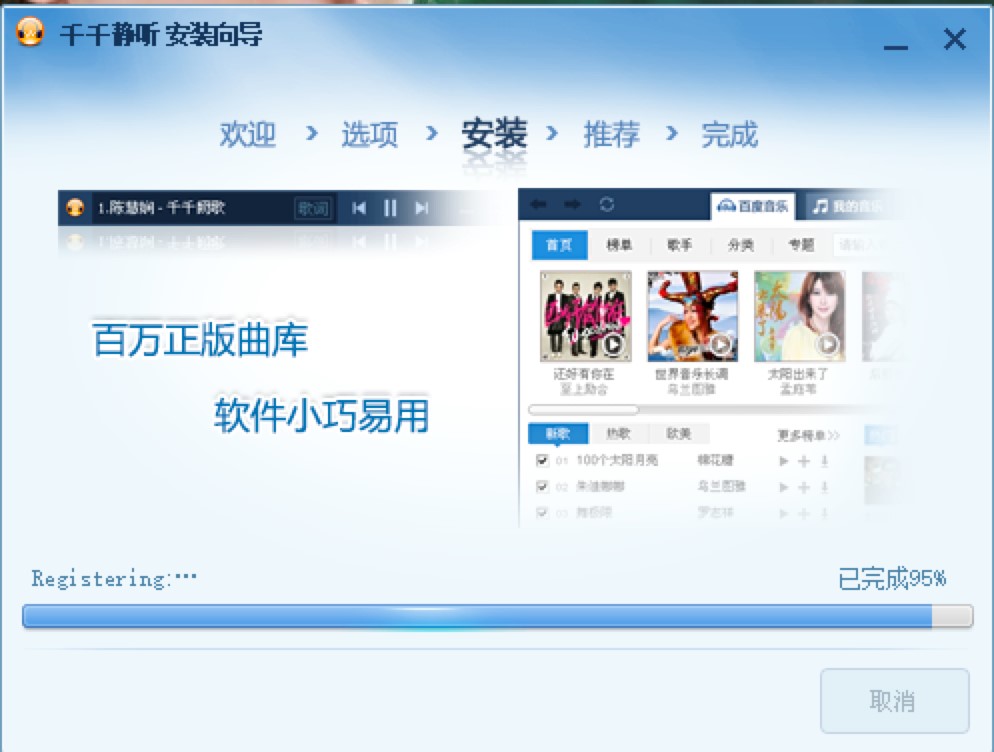
千千静听音乐播放器图四
6. 安装完成后,勾选该页面中的附加选项,根据需求选择即可。确定之后点击“完成”按钮就能够退出安装向导页面,然后开始使用该软件啦!
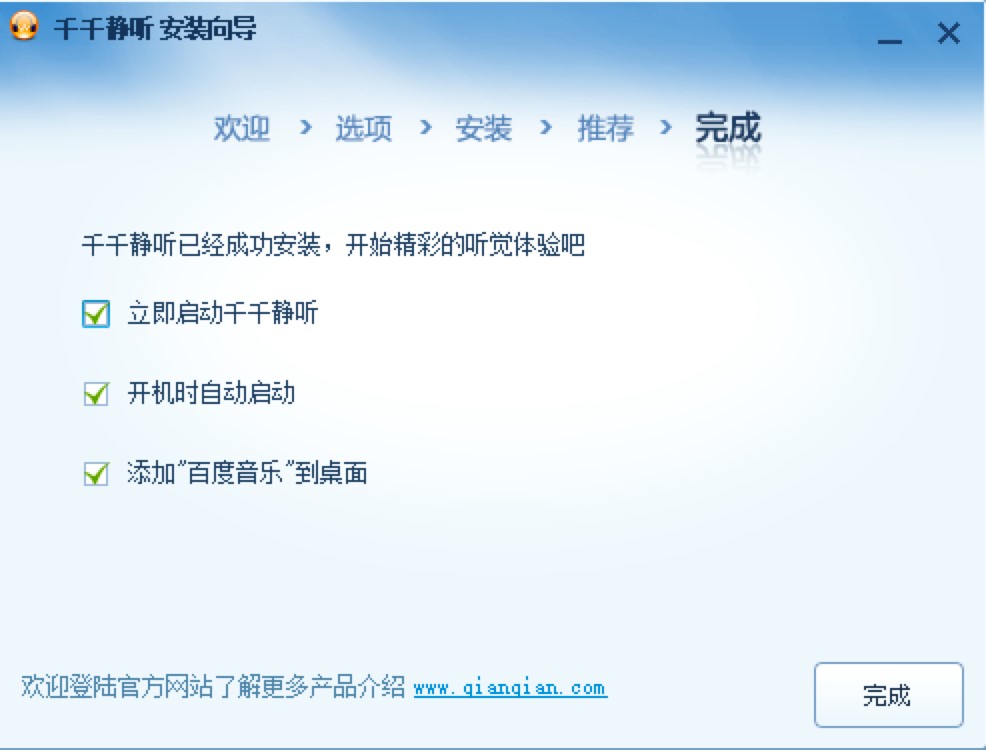
千千静听音乐播放器图五
千千静听 11.1.5 官方版
- 软件性质:国产软件
- 授权方式:免费版
- 软件语言:简体中文
- 软件大小:15284 KB
- 下载次数:147575 次
- 更新时间:2020/11/20 9:56:52
- 运行平台:WinAll...
- 软件描述:想要使用音乐播放器播放本地音频文件,但是又不知道用哪一款播放器好?今天极速小编给... [立即下载]
相关资讯
相关软件
电脑软件教程排行
- 怎么将网易云音乐缓存转换为MP3文件?
- 比特精灵下载BT种子BT电影教程
- 微软VC运行库合集下载安装教程
- 土豆聊天软件Potato Chat中文设置教程
- 怎么注册Potato Chat?土豆聊天注册账号教程...
- 浮云音频降噪软件对MP3降噪处理教程
- 英雄联盟官方助手登陆失败问题解决方法
- 蜜蜂剪辑添加视频特效教程
- 比特彗星下载BT种子电影教程
- 好图看看安装与卸载
最新电脑软件教程
- 怎样使用百度云管家下载文件?百度云管家下载...
- Camfrog Video Chat安装注册使...
- 优酷土豆爱奇艺视频播放器下载使用说明
- 新浪博客评论软件使用教学
- 排课精灵功能介绍和图文安装教程
- 美丽说好店上货助理下载使用帮助
- 老友QQ三打一记牌器如何安装?图文安装教学
- 酷我音乐2016去广告精简版功能特点和安装教...
- 酷吧音乐盒下载使用介绍
- 键盘之友安装使用教学
软件教程分类
更多常用电脑软件
更多同类软件专题











